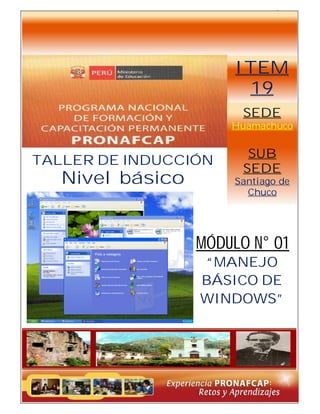
Entorno de Windows
- 1. UNIVERSIDAD NACIONAL DE TRUJILLO FACULTAD DE EDUCACIÓN Y CIENCIAS DE LA COMUNICACIÓN ITEM 19 SEDE Huamachuco SUB TALLER DE INDUCCIÓN SEDE Nivel básico Santiago de Chuco MÓDULO N° 01 “MANEJO BÁSICO DE WINDOWS”
- 2. PROGRAMA NACIONAL DE FORMACIÓN Y CAPACITACIÓN PERMANENTE (PRONAFCAP) MINISTERIO DE EDUCACIÓN UNIVERSIDAD NACIONAL DE TRUJILLO. Ministerio de Educación Rector José Antonio Chang Escobedo Dr. Carlos Sabana Gamarra Director Nacional de Educación Vicerrector Académico Superior Pedagógica Dr. Juan César Muro Morey Manuel Solis Gómez Director del Programa Nacional Vicerrector Administrativo de Formación Permanente Dr. Orlando Velásquez Benites Guillermo Molinari Palomino Decano de la Facultad de Educación y Ciencias de la Comunicación Mg. Claver Julio Aldama Flores Jefe de Proyecto PRONAFCAP 2009 Dr. Ulises Calderón Infantes Coordinadora Académica del Nivel Inicial y Primaria Dra. Magna Ruth Meregildo Gómez Coordinadora Académica del Nivel Secundario Mg. Elizabeth Consuelo Sánchez Moya
- 3. Es un Sistema Operativo, pieza imprescindible para nuestro computador ya que sin él este no puede funcionar. La función principal que desempeña cualquier sistema operativo es la de hacer de intermediario entre los elementos físicos que componen nuestro ordenador (la pantalla, el teclado, el disco duro, la impresora, ...), la parte lógica que son todos los programas a instalarse (Word, Excel, Corel, ) y nosotros, haciendo así más fácil su manejo.
- 4. ENTORNO O ESCRITORIO DE WINDOWS Es la pantalla que aparece después de haber prendido la computadora el usuario. BOTON INICIO. Es la principal puerta de acceso a todas las aplicaciones y herramientas del sistema. Otra forma de desplegarlo es con la tecla Windows del teclado . Al desplegarse el menú bastara con señalar la opción deseada con el puntero del Mouse y luego hacer clic en esta LOS ICONOS: Son accesos directos (pequeñas imágenes) situadas en el escritorio de Windows XP. Al igual que los botones, los iconos tienen como objetivo ejecutar de forma inmediata algún programa.
- 5. LA BARRA DE TAREAS: Es una de las partes del Escritorio y es una barra que está ubicada mayormente en la parte inferior de la pantalla y aparece casi siempre sobre las ventanas. Sus funciones son las siguientes: & Alberga el Botón Inicio. & Contiene botones de Inicio Rápido (área de acceso directo) de algunos programas dentro de sub barra. & Muestra cuantas y cuáles son las ventanas abiertas (área de programas abiertos) creando un botón para cada una. Esto permite a la vez pasar de un programa a otro haciendo clic en el botón respectivo. & Muestra en el extremo derecho (conocido como Zona de Notificación o área de estado) los iconos de aquellas herramientas que están trabajando en ese momento (volumen, antivirus, impresora, tareas programadas, etc.). & Y alberga también el Cuadro de fecha y hora para poder visualizarlo. EL PUNTERO O CURSOS. Es la flecha que le guiara por toda la venta del escritorio haciendo diversas operaciones donde Ud., puede moverlo o manejarlo a través del Mouse. Operaciones básicas podemos considerar las siguientes: Operación Como hacerlo Función Clic Presiona el botón izquierdo Seleccionar un objeto del mouse una vez Doble Clic Presiona el botón izquierdo Para ejecutar o abrir un del mouse dos veces determinado programa o seguidas aplicación Arrastre Manten presionado el mouse Seleccionar varios objetos y mueva el puntero. o trasladar objetos. Clic Presione el botón derecho del Muestra el menú derecho mouse una vez. contextual o de opciones. Para Organizar los íconos realizamos lo siguiente: 8 Sobre el escritorio realizar un clic derecho. 8 Seleccionar la opción organizar íconos. 8 Al desplegarse esté menú puedes elegir organizarlos por nombre, tipo, fecha, tamaño o puedes elegir la opción automática que se encarga de alinear los íconos unos debajo de otros. Ojo: Si deseas hacer una organización personalizada, puedes organizarlos como quieras arrastrándolos con el Mouse. Para poder hacerlos la opción de organización automática ha de estar desactivada.
- 6. TRABAJAMOS CON ARCHIVOS Y CARPETAS Los trabajos realizados en un computador se pueden almacenar en alguna posición de un disco elegido como destino. Estos espacio llamados ARCHIVOS tienen un tamaño medido en byte o múltiplos: kilobyte (Kb), megabyte (Mb), gigabyte (Gb), etc. Estos archivos que contienen información se organizan en objetos llamados CARPETAS lo cual no ocupan espacio.
- 7. EXPLORADOR DE WINDOWS El Explorador es una herramienta indispensable en un Sistema Operativo ya que con ella podemos organizar y controlar los archivos y carpetas de los distintos sistemas de almacenamiento que dispongamos, como puede ser el disco duro, la disquetera, etc. El Explorador de Windows también es conocido como el Administrador de Archivos. A través de él podemos, por ejemplo, ver, eliminar, copiar o mover archivos y carpetas. Iniciar el Explorador de Windows Hay varias formas de iniciar el explorador de Windows en la cual vamos haber dos de ellas: PRIMERA FORMA: 1. Clic en el botón Inicio 2. Desplazamos Programas / Accesorios 3. Clic en el Explorador de Windows. SEGUNDA FORMA: Presionamos la tecla Windows + la letra E: + E
- 8. ¿CÓMO SE ORGANIZAN LOS ARCHIVOS? CARÁCTERÍSTICAS DE LOS ARCHIVOS
- 9. CREACIÓN DE CARPETAS Las capetas nos permite organizar la información de acuerdo a las necesidades de los usuarios. OPERACIONES BÁSICAS CON CARPETAS O ARCHIVOS
- 10. ELIMINAR CARPETAS Y ARCHIVOS. MOVER CARPETAS O ARCHIVOS. Para eliminar una carpeta o archivo 1. Seleccionamos el elemento a debemos seguir los siguientes pasos: copiar. 2. Clic en Edición de la barra de 1. Seleccionar la carpeta o archivo en Menú. la cual desee eliminar. 3. Clic en la opción Cortar Ctrl + X 4. Luego nos ubicaremos en la unidad 2. Clic en el botón de la barra o carpeta donde vayamos a copiar. estándar o también podemos realizar 5. Clic en Edición de la barra de con el teclado presionando Supr. Menú. 3. Generalmente cuando eliminamos 6. Clic en la opción Pegar Ctrl + V. un archivo o carpeta, por defecto Windows lo mueve a la Papelera de reciclaje. CAMBIAR EL NOMBRE A UNA CARPETA O ARCHIVO. COPIAR CARPETAS O ARCHIVOS. 1. Seleccionamos la carpeta o archivo 1. Seleccionamos el elemento a en la cual deseamos cambiar el copiar. nombre. 2. Clic en Edición de la barra de 2. Clic con el botón derecho sobre el Menú. archivo o carpeta seleccionada. 3. Clic en la opción Copiar Ctrl + C 3. Clic en la opción Cambiar Nombre 4. Luego nos ubicaremos en la unidad del menú contextual, la cual nos o carpeta donde vayamos a copiar. mostrará la carpeta o archivo 5. Clic en Edición de la barra de seleccionado con el cursor Menú. parpadeando en el interior del 6. Clic en la opción Pegar Ctrl + V. recuadro. 4. Escribimos el nuevo nombre. Pulsamos la tecla Intro o haremos clic fuera de la carpeta o archivo para que los cambios se efectivicen.
